
Tras su última actualización, Android Auto se ha estropeado. De repente, la aplicación que ofrece una interfaz más amigable y segura para usar algunas funciones de tu móvil en el coche, ha empezado a leer los nombres de las calles en inglés o con un acento inglés. Incluso, los mensajes de apps como WhatsApp, Telegram o Messenger de pronto Android Auto ha comenzado a leerlos en inglés.
Si bien algunas cosas que dice se pueden entender perfectamente, el acento inglés dificulta mucho comprender una frase completa. Esto resulta bastante molesto, sobre todo si estás concentrado en la carretera buscando una dirección. ¿Por qué ha sucedido esto? Google ha confirmado que es un error que se les ha escapado con la última actualización de Android Auto. Por suerte, la gran G también ha brindado unas soluciones a este problema que te presentamos a continuación.
Actualiza la aplicación de Google y Android Auto
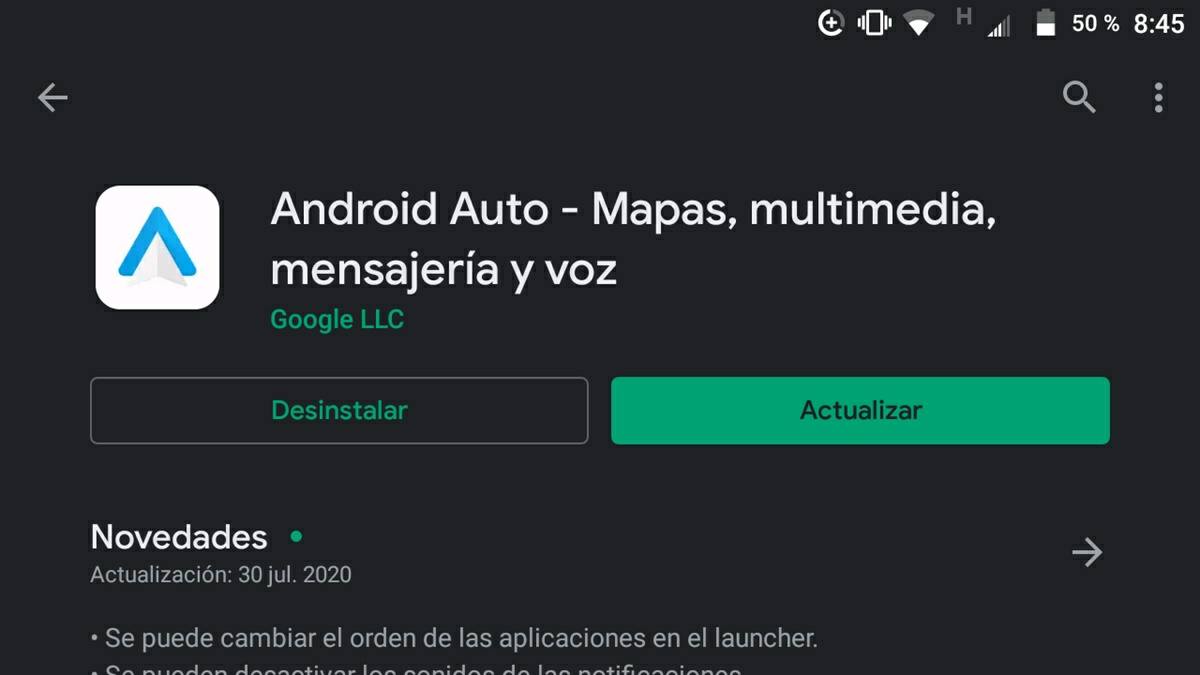
Android Auto no funciona de manera independiente. Utiliza al asistente de voz de tu Android para dictarte el nombre de las calles, por lo cual este problema también es culpa de Google Assistant. Ahora bien, Google ya dijo que están trabajando en solucionar este problema y que lo único que tendrán que hacer los usuarios es actualizar las apps para resolverlo.
Probablemente, ahora mismo el problema ya está resuelto, así que ve a Google Play Store y actualiza desde allí a Android Auto. En el caso de Google Assistant, este asistente está incorporado en la app de Google, por lo que también debes actualizar dicha aplicación. Si actualizaste ambas apps y el error persiste (o no hay actualizaciones disponibles), entonces prueba con las otras soluciones que te presentamos enseguida.
Configura de nuevo los idiomas de tu Android
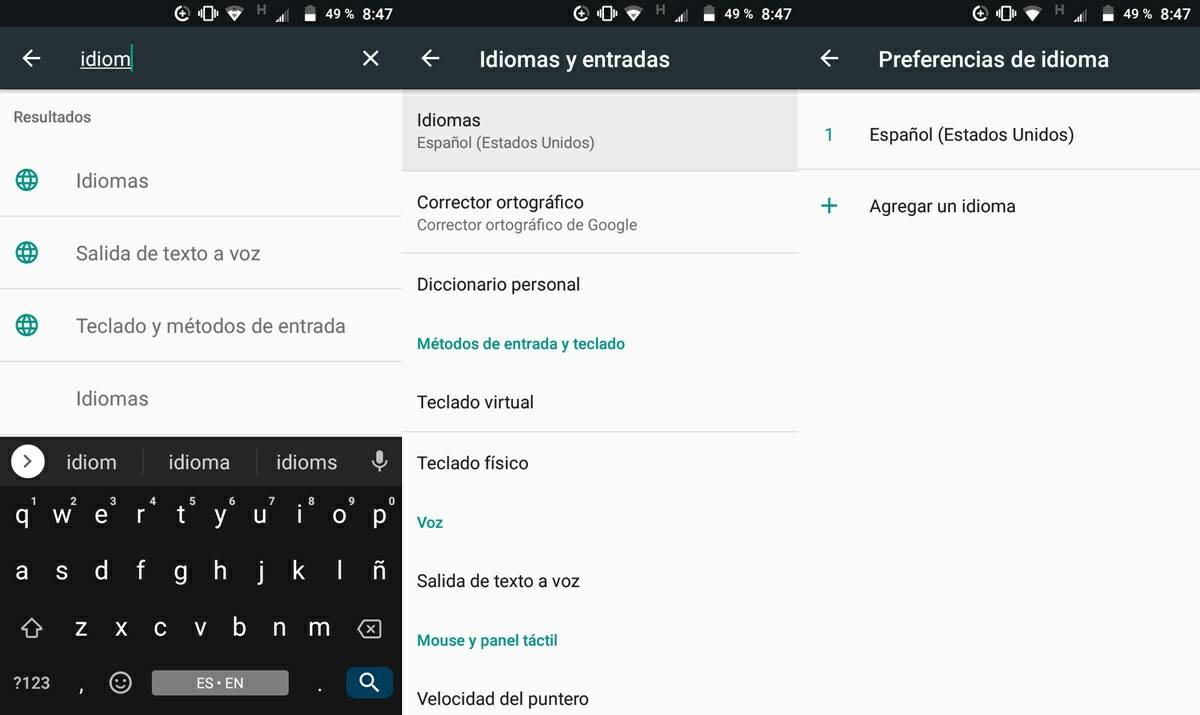
Es posible que, por un error de la app o tuyo, el idioma de tu Android haya cambiado a inglés. Este sería entonces el origen de tu problema que, por suerte, puedes resolver de manera muy sencilla así:
- Ve a la Configuración de tu Android (la app de la rueda dentada).
- Ahora, ingresa en la opción Idiomas.
- Existen distintos caminos para llegar a esta opción, dependiendo de la versión de tu Android y la marca o modelo de tu móvil. Sin embargo, la manera más universal de acceder a ella es escribiendo «idiomas» en el buscador de la app de configuración (la barra o lupa que está en la parte superior).
- Seguidamente, selecciona Español (España) como tu idioma. Si estás en América Latina, entonces elige el Español de tu país o el Español (Estados Unidos).
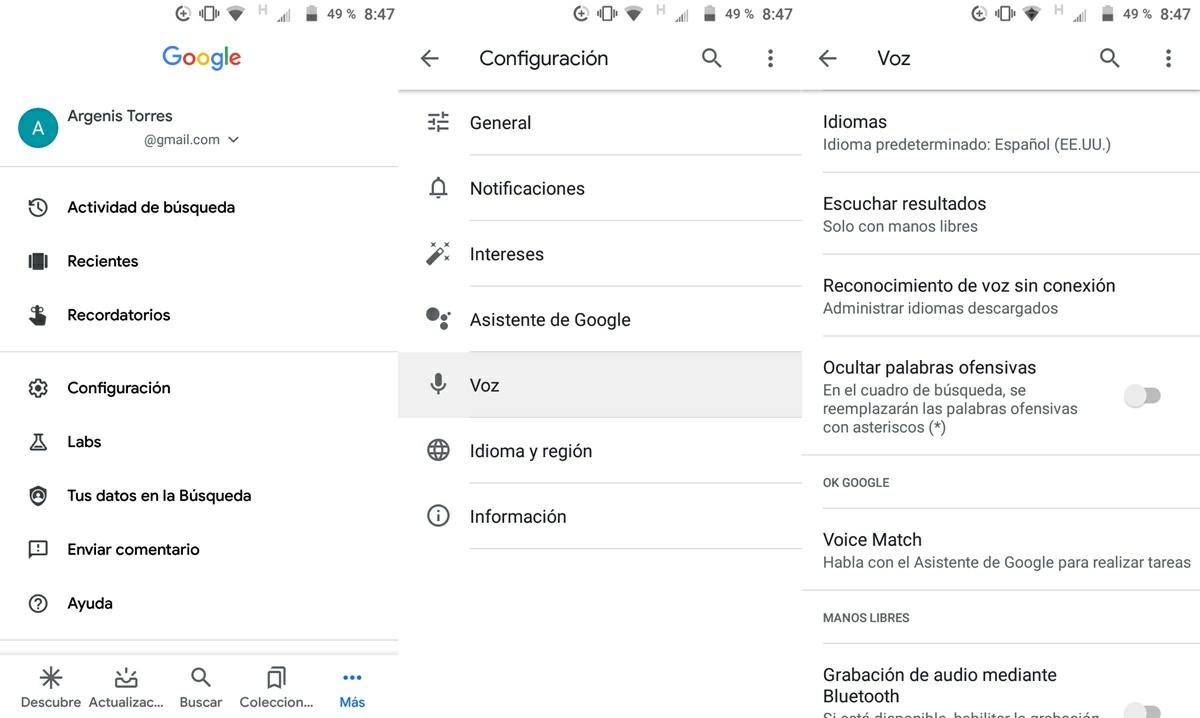
También es importante que revises la aplicación de Google para ver si el asistente de voz está configurado en español. Para ello, haz lo siguiente:
- Abre la app de Google.
- Toca la opción Más que está en la esquina inferior derecha.
- Selecciona Configuración.
- Entra en Voz.
- Asegúrate de que en la opción Idiomas esté seleccionado español como predeterminado.
Listo, eso debería poner fin a tu problema. Pero si todo está en español y aún Android Auto lee en inglés, prueba otras soluciones.
¿Tienes inglés elegido como idioma secundario? Bórralo
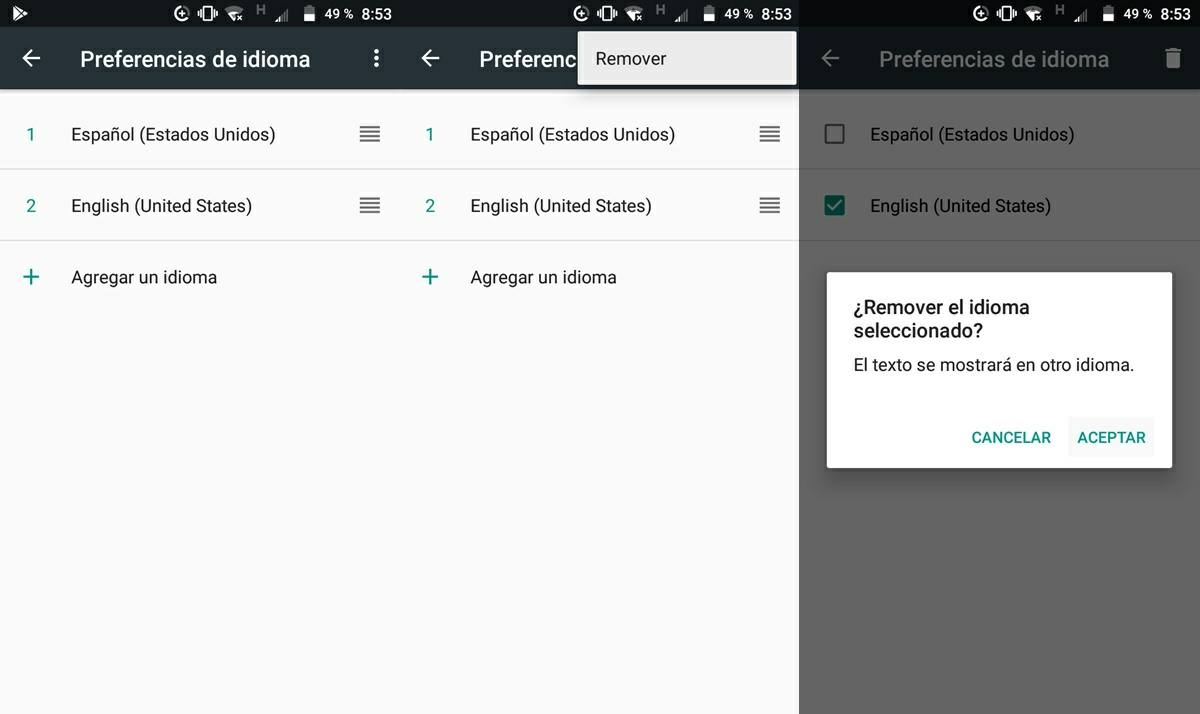
Si dominas muy bien el inglés, de seguro lo estableciste en tu Android como tu idioma secundario. Lastimosamente, ese puede ser el motivo del problema. Y es que muchos usuarios han reportado que, si Android Auto habla en inglés, es posible forzarlo a que hable en tu lengua si configuras al español como tu único idioma. Es decir, borrando al inglés como el segundo idioma de tu Android de esta forma:
- Abre la Configuración de tu Android.
- Entra en la opción Idiomas (usa el buscador que está arriba para encontrarla rápido).
- Toca los tres puntos para abrir más opciones y luego toca en Remover.
- Elimina el idioma inglés y listo.
Después de hacer esto, ingresa en Android Auto y verifica si el problema ya se solucionó.
Desinstala y vuelve a instalar Android Auto en tu móvil
También es posible que los datos de aplicación de Android Auto se hayan corrompido en tu móvil. En ese caso, lo mejor que puedes hacer es desinstalar la app para así borrarla por completo. Luego, vuelve a instalarla desde tu tienda de apps favorita y quizás así el problema se solucione.
Usa el Inglés (Estados Unidos) como el idioma principal de tu Android
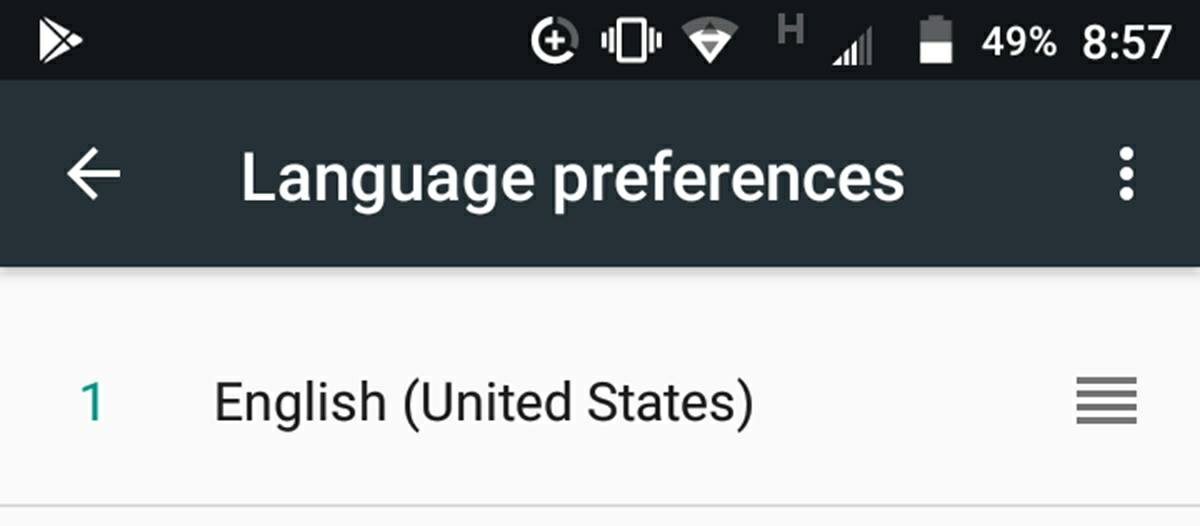
Aunque no lo creas, muchos usuarios han logrado que Android Auto vuelva a leer en español poniendo el idioma de su móvil en inglés. Esta solución la recomendó la propia Google y verdaderamente funciona. Para hacer este cambio, ingresa en la Configuración de Idiomas de Android como te explicamos en los apartados anteriores y en donde está Español seleccionado elige Inglés (Estados Unidos).
De esa forma, todo tu Android se pondrá en Inglés, pero paradójicamente Android Auto comenzará a hablar en español. Eso sí, cuando dejes de usar Android Auto, puedes volver a poner tu Android en español para que no tengas otro problema. En realidad, esta solo es una solución temporal que deberías usar mientras esperas a que Google solucione este error con una actualización.
En fin, esperamos que hayas podido solucionar el problema con uno de estos métodos. De todas formas, aquí te dejamos 5 formas posibles de arreglar Android Auto cuando no funciona.
















